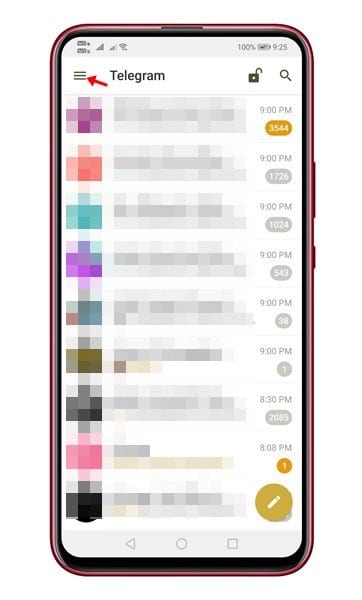Állítsa le az iCloud Calendar Spam meghívásokat az összes iOS-eszközén az iCloud-fiókja néhány egyszerű beállításával, amellyel letilthatja az összes kéretlen levelet. A folytatáshoz kövesse az alábbi oktatóanyagot.
Az iCloud Calendar Spam egy üzenet, amelyet üdvözlő üzenetként kell elküldeni, amely lehet „Nyugtázás” vagy „Bezárás”. Ha bezárja, bekerül az iCloud ütemezésébe, és nem reagál rá. Ezután lecsillapíthatja az üdvözlést, ami kizárja a nem vonzó alkalmat, ugyanakkor nem akadályozza meg a spamküldőket abban, hogy továbbra is szemetet küldjenek Önnek. Ezenkívül néhányan egyáltalán nem szeretnék felismerni az üdvözlést, mert a visszautasítás ellenére az üdvözlés az első feladónak reagál.
Hogyan állíthatja be, hogy a naptári meghívók az e-mail-címre menjenek
Módosíthatja a naptáralkalmazás beállításait azzal a céllal, hogy a megkeresések közvetlenül az e-mail postaládájába kerüljenek, és ne a naplóban jelenjenek meg, ahol le kell bontania őket, szem előtt tartva a megsemmisítésük végső célját.
- Navigáljon ide iCloud.com a számítógépén.
- Jelentkezzen be Apple ID azonosítójával és titkos jelszavával.
- Kattintson a Naptár elemre.
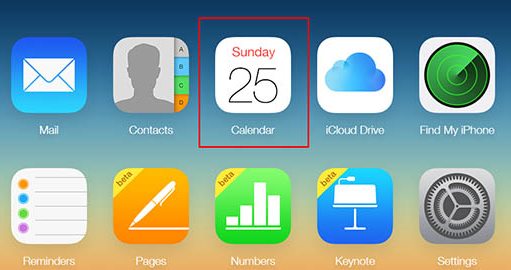
Az iCloud Calendar Spam-meghívások leállítása - Kattintson a Beállítások szimbólumra a képernyő bal alsó sarkában. Úgy tűnik, hogy egy készülék.
- Kattintson a Beállítások elemre.
- A megjelenő ablakban kattintson a Speciális elemre.
- Jelölje be az E-mail cím tárolót [email address] alatt Alkalmi megkeresések fogadása mint.

Az iCloud Calendar Spam-meghívások leállítása - Kattintson a Mentés gombra.
A megkeresések nagy része mostantól az Ön e-mail fiókjába kerül, nem pedig közvetlenül a Naptárba. Csak törölheti a kéretlen leveleket.
Spam naptár létrehozása az iPhone Naptár alkalmazásában
Létrehozhat egy „Spam” naptárt a Naptár alkalmazásban, és hozzárendelheti a sértő meghívókat. Ezután törölheti a naptárat, amivel a meghívó is törlődik.
A spam naptár létrehozásának lépései:
- Indítsa el a Naptár alkalmazást iPhone-ján.
- Érintse meg a Naptárak lehetőséget a képernyő alap fókuszpontjában.
- Érintse meg a Szerkesztés lehetőséget a képernyő bal felső sarkában.
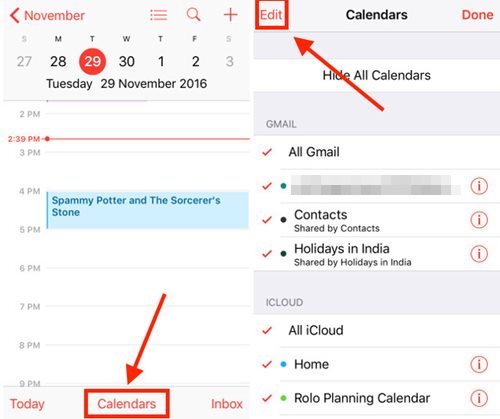
Az iCloud Calendar Spam-meghívások leállítása - Érintse meg a Naptár hozzáadása elemet az iCloud alatt.
- Nevezze el az ütemezést Spam.
- Koppintson a Kész elemre.
- Érintse meg a Vissza gombot a képernyő bal felső sarkában, hogy visszatérjen a menetrendhez lásd.
- Koppintson a spam-üdvözlőre.
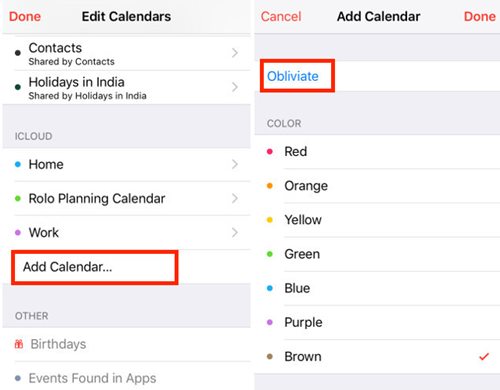
Az iCloud Calendar Spam-meghívások leállítása - Koppintson a Naptár elemre, amely kifejezetten az üdvözlő név alatt található.
- Koppintson a Spam elemre. Ezzel hozzáadja az üdvözlő üzenetet az új „Spam” ütemezéshez.
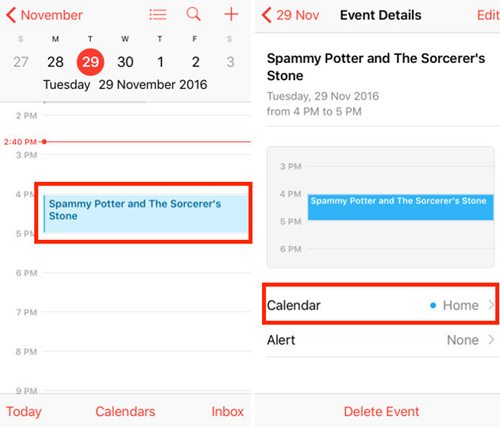
Az iCloud Calendar Spam-meghívások leállítása - Érintse meg a Vissza gombot a képernyő bal felső sarkában, hogy visszatérjen a menetrendhez lásd.
Spam naptár törlése
- A fő naptárnézetben érintse meg ismét a Naptárak elemet a képernyő alján, közepén.
- Érintse meg a Szerkesztés lehetőséget a képernyő bal felső sarkában.
- Koppintson a Spam elemre az iCloud alatt.
- Görgessen le a képernyő aljára, és koppintson a Naptár törlése elemre.
- Érintse meg ismét a Naptár törlése lehetőséget a törlés megerősítéséhez.
Tehát a fenti vita arról szól, hogyan lehet leállítani az iCloud-naptári spam-meghívásokat. Használja az útmutatót, és egyszerűen állítsa le a spam-meghívásokat fiókjában. Remélem tetszik az útmutató, és oszd meg másokkal is. Hagyjon megjegyzést lent, ha ezzel kapcsolatban bármilyen kérdése van.